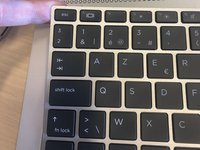Einleitung
In dieser Anleitung erkläre ich, wie du deine Tastatur an einem HP EliteBook 840 G5 tauschen oder ersetzen kannst.
Was du brauchst
-
-
Entferne die fünf Kreuzschlitzschrauben #1. Die drei oberen sind 10 mm lang, die beiden seitlichen 7 mm.
-
Löse die drei unteren Kreuzschlitzschrauben #1.
-
-
-
Stelle den Computer so, dass die Kante mit den Scharnieren nach oben zeigt.
-
Heble die Bodenabdeckung mit einem Plastiköffnungswerkzeug auf.
-
Schiebe das Werkzeug an der Kante von links nach rechts und benutze ein zweites Plastiköffnungswerkzeug um die rechte obere Ecke aufzuhebeln.
-
Wiederhole diesen Schritt für die andere Seite.
-
Wiederhole den Schritt auf der linken und rechten Geräteseite. Es gibt zwei Punkte in der Mitte (auf der linken und rechten Seite der mittleren Schraube), die sich durch einen leichten hebenden Druck lösen.
-
-
-
Sobald du die Abdeckung an der Hinterseite erfolgreich entfernt hast, entferne die 2 PH1 Schrauben, welche die Tastatur halten.
-
Die Schrauben mit den Buchstaben "KB" sind die, die entfernt werden müssen.
-
-
-
-
Platziere dein Werkzeug zwischen Tastatur und Rahmen. Ich starte am Ein-/Ausschalter, um eine Öffnung zu schaffen.
-
Gehe einmal mit den Plektren um die gesamte Tastatur. Schiebe sie einmal an jeder Seite der Tastatur lang, außer der unteren (dort gibt es keine Clips).
-
Löse alle Clips, dann solltest du ein Knackgeräusch hören. Nimm die Tastatur nicht heraus, löse sie lediglich von den Clips, welche sie festhalten. Die Clips, die die Tastatur festhalten sind recht stark, du brauchst also etwas Kraft, um sie zu lösen.
-
-
-
Nachdem sie von allen Clips befreit ist, kannst du die Tastatur zu dir drehen, aber halte sie dabei mit einer Hand fest!
-
Öffne nun den ZIF-Stecker und ziehe an der blauen Lasche, um das Kabel abzulösen.
-
-
-
Öffne den ZIF-Stecker mit deinem Fingernagel oder dem Öffnungswerkzeug aus Kunststoff. Sei allerdings vorsichtig, da sie leicht brechen können!
-
Halte die blaue Lasche am Tastaturkabel fest.
-
Ziehe dann an der blauen Lasche, um das Kabel mit dem ZIF-Stecker gerade aus der Buchse zu lösen.
-
-
-
Öffne vorsichtig den ZIF-Stecker.
-
Halte die blaue Lasche fest.
-
Entferne das Kabel gerade aus der Buchse.
-
-
-
Wiederhole den Vorgang auch für dieses Flachbandkabel.
-
Dieses Kabel immer noch an zwei Stellen leicht mit dem Rahmen verklebt. Ziehe einfach vorsichtig daran, um es vom Rahmen zu lösen.
-
-
-
Die zweite Stelle, welche leicht angeklebt ist.
-
Nachdem diese freigelegt ist, kannst du nun die Tastatur entfernen!
-
-
-
Falls du die alte Tastatur durch eine neue ersetzt, kann es sein, dass du ein Kabel von der alten zur neuen Tastatur übertragen musst. Führe denselben Arbeitsgang wie vorhin aus, um es zu übertragen.
-
-
-
Sei dir bewusst, dass du das Plastik vom neuen Kabel abziehen musst, um es erneut mit dem Rahmen zu verbinden.
-
Folge dieser Anleitung in umgekehrter Reihenfolge, um die neue Tastatur noch einmal zu verbinden.
-
Damit sollte es das gewesen sein! Bitte teste alles, um sicherzustellen dass es funktioniert.
-
Um das Gerät wieder zusammenzubauen, folge dieser Anleitung in umgekehrter Reihenfolge.
Stelle bitte sicher, dass du die Kabel von der alten Tastatur zur neuen übertragen hast.
Um das Gerät wieder zusammenzubauen, folge dieser Anleitung in umgekehrter Reihenfolge.
Stelle bitte sicher, dass du die Kabel von der alten Tastatur zur neuen übertragen hast.
Rückgängig: Ich habe diese Anleitung nicht absolviert.
15 weitere Personen haben diese Anleitung absolviert.
Besonderer Dank geht an diese Übersetzer:innen:
100%
Diese Übersetzer:innen helfen uns, die Welt zu reparieren! Wie kann ich mithelfen?
Hier starten ›
Ein Kommentar
okay so i droped my laptop and the mouse was fine before I dropped it and know the touchpad is not clicking all the way down and its stiff and its bending down in the slot